iPhone上的电话直接转到语音信箱:如何修复?
2023-09-04 637如果来电直接转到iPhone上的语音信箱,您可能会错过重要的来电。您可以在下面找到解决苹果手机上的呼叫直接转到语音邮件问题的步骤。

呼叫直接转到苹果手机上的语音信箱
每当有人发送消息或拨打您的电话号码时,您的 iPhone 应该响铃或振动,以便您可以快速响应来电。
如果这没有发生并且呼叫直接转到 iPhone 上的语音信箱,则很可能是您的设备启用了“请勿打扰”、“驾驶时免打扰”或“飞行模式”。
除了“请勿打扰”和飞行模式外,iPhone 上的呼叫转到语音信箱的问题也可能有其他原因。
1.禁用飞行模式
如果您最近乘飞机,您可能忘记禁用 iPhone 上的飞行模式。
打开设置并通过将开关移动到关闭位置来禁用飞行模式。
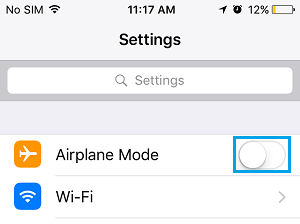
在此之后,您应该可以在 iPhone 上接听电话。
2.确保已启用蜂窝数据
转到“设置”?> “蜂窝” > 在下一个屏幕上,确保“蜂窝数据”旁边的开关设置为“开”位置(绿色)。
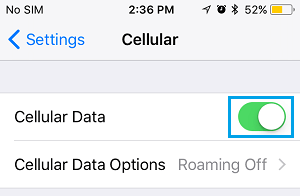
3.勾选勿扰模式
在许多情况下,呼叫直接转到语音邮件的问题是由于 iPhone 处于请勿打扰模式。
转到“设置”?> “焦点” >?“请勿打扰”,然后将“请勿打扰”旁边的切换开关移至“关闭”?位置。
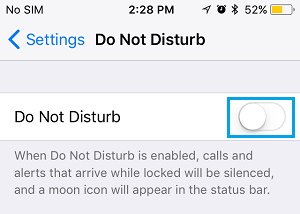
4.禁用驾驶时请勿打扰
根据设置,驾驶勿扰模式可以自动在您的 iPhone 上使用,即使您没有开车。
如果您作为乘客乘坐公共汽车、火车或坐在汽车里,而 iPhone 确定您必须在开车,这种情况通常会发生。
转到设置>焦点>驾驶> 将驾驶旁边的开关移动到关闭位置。
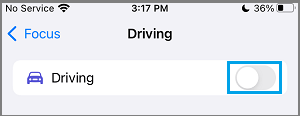
5.关闭静音未知来电
iPhone 上的静音未知来电者功能会将来自不在您的联系人列表中的人的呼叫直接发送到语音邮件。
这些电话显示在 iPhone 的“最近”选项卡中,让用户认为他们 iPhone 上的电话会直接转到语音信箱。
转到“设置”?> “电话” > “使未知来电者静音”?> 将“使未知来电者静音”旁边的开关移动到“关闭”位置。
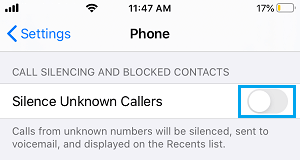
6.检查通知呼叫设置
一些用户报告通过在他们的 iPhone 上启用“始终通知呼叫”选项并稍后禁用它来解决问题。
前往“设置”?> “电话” > “宣布呼叫”并选择“始终”选项。
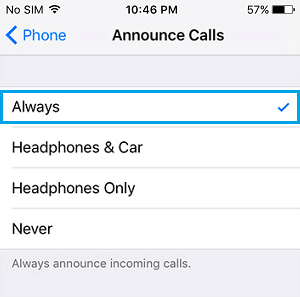
问题解决后,请尝试禁用此选项并查看您的 iPhone 是否仍在将呼叫直接发送到语音信箱。
7. 检查运营商的软件更新
如果您的 iPhone 由于运营商设置过时而无法连接到运营商网络,则呼叫可以直接转到语音信箱。
前往“设置”?> “通用” >? “关于本机” 。
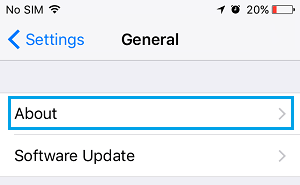
在下一个屏幕上,点击更新运营商设置(如果更新可用)。
8. 联系您的运营商
如果上述方法均无效,请致电您的运营商并查明来电转到语音信箱的原因。
该问题可能是由于您的运营商网络存在问题。
相关资讯
查看更多-

华强北整活!iPhone边框磕碰被修复 网友看完直呼离谱
-

亚马逊版“星际迷航”语音助手?生成式AI Alexa即将亮相
-

苹果预告 tvOS 18.2.1 更新:修复 BUG、提升稳定性
-

苹果回应 iOS 18 一直截图越来越红:正在加紧调查修复
-

苹果修复macOS高危漏洞,被黑客利用可安装恶意内核驱动
-

苹果修复 macOS 高危漏洞,被黑客利用可安装恶意内核驱动
-

苹果AI功能通知摘要屡次翻车:至今未修复
-

苹果升级语音备忘录 App,iPhone 16 Pro / Max 变身口袋里的录音棚
-

苹果发布iOS 18.2 Beta 4:iPhone重启相册加密失效Bug仍未修复
-

iOS 18.2 beta4发布_本次注重修复
最新资讯
查看更多-

- 华强北整活!iPhone边框磕碰被修复 网友看完直呼离谱
- 2025-02-08 336
-

- 苹果 iPhone 应用精彩纷呈,iPad 用户望眼欲穿
- 2025-02-06 380
-

- 苹果官方发布指南:如何禁用 MacBook 自动开机功能
- 2025-02-05 346
-

- 苹果分享 macOS 15 Sequoia 技巧,Mac 启动行为由你掌控
- 2025-02-02 318
-

- 苹果首次公布AirPods固件升级攻略:共6步
- 2025-01-30 257
热门应用
查看更多-

- 快听小说 3.2.4
- 新闻阅读 | 83.4 MB
-

- 360漫画破解版全部免费看 1.0.0
- 漫画 | 222.73 MB
-

- 社团学姐在线观看下拉式漫画免费 1.0.0
- 漫画 | 222.73 MB
-

- 樱花漫画免费漫画在线入口页面 1.0.0
- 漫画 | 222.73 MB
-

- 亲子餐厅免费阅读 1.0.0
- 漫画 | 222.73 MB
-
 下载
下载
湘ICP备19005331号-4copyright?2018-2025
guofenkong.com 版权所有
果粉控是专业苹果设备信息查询平台
提供最新的IOS系统固件下载
相关APP应用及游戏下载,绿色无毒,下载速度快。
联系邮箱:guofenkong@163.com